Где можно обработать фото: 15 лучших фоторедакторов для разных платформ
Лучшие приложения мобильной обработки фотографий для девушек
Материал прислала Арина Морозова — автор юмористического инстаграм блога «Повелительница Хештегов» @arinamorozec
⠀⠀⠀⠀⠀⠀⠀⠀⠀
⠀⠀⠀⠀⠀⠀⠀⠀⠀
Какими приложениями лучше обрабатывать фото на которых не еда, котики или здания, а ты собственной персоны? Одними фильтрами из instagram не справиться, ведь порой надо скрыть с лица бессонную ночь, с бедер убрать отпуск «все включено», а иногда хочется прибавить размер там «где не хватает» без хирургического вмешательства.
В этой статье я приведу наглядные примеры wow эффекта до и после и поделюсь своими уловками, как стать инста богиней, если ты далеко не ангел victoria’s secret, но лайков хочешь не меньше,чем у Алессандры Амбросио.
Если вы ведете личный блог с фотографиями на которых вы сами, то наверняка хотели бы через фотографии явить миру лучшую версию себя. Это особенно актуально на просторах Instagram, где важна внешняя красота и эстетика.
⠀⠀⠀⠀⠀⠀⠀⠀⠀
Я конечно верю в естественную красоту таких инста богинь,все возможно, но сегодня я расскажу вам, как приручить единорога и при необходимости стать немного красивее в условиях жесткой конкурентной борьбы за лайки. Главное делать все грамотно и в пределах разумного, если вы хотите, чтобы люди узнавали вас в реальной жизни за пределами Instagram.
Все начинается с процесса съемки, для себя я усвоила некоторые базовые правила удачных фотографий.
Фотографии в полный рост
Я делаю фотографии на iPhone, главное правило, которое у меня на автомате — всегда протирать камеру перед съемкой! Лучшее время для уличной съемки при солнечной погоде — утро и вечер. В помещениях, хорошие фото получаются там, где больше дневного света, натуральное дневное освещение всегда выигрывает у искусственного, конечно если вы не фотограф с профессиональной световой аппаратурой.
Лайфхак — когда вы делаете фото в полный рост ракурс лучше взять слегка снизу, так ноги будут казаться длиннее.
Следите за композицией, важно оставлять на фото пространство вокруг себя. Я не публикую фотографии в полный рост, где у меня за кадром осталась часть руки или половина ноги, для меня важно, чтобы в кадр поместилась я вся. Обычно я предупреждаю об этом фотографа, но если уже ничего не исправить, то обрезаю по правилу золотого сечения.
Так же если вы не хотите наблюдать как на удачном фото в полный рост, вашу голову (руку, ногу) скосило в сторону, так же проверяйте наличие «поля» в кадре вокруг себя, объективы у мобильных камер имеют грешок искажать изображение у краев. Свободное пространство так же даст вам свободу действий при трансформации фотографии, если нужно будет выравнивать горизонт или менять угол обзора. Запомните —
Так же я усвоила правило — не фотографироваться против света, потом никакими фильтрами не высветлишь некрасивые тени на лице, исключения — если например нужен темный силуэт на фоне заката.
Примеры основных ошибок
Фото сделано сверху, что укоротило ноги и увеличило голову. Фигура кажется несуразной.
Фотограф не оставил свободного пространства внизу, обрезал туфли и визуально прибавил несколько размеров ноги.
Фото в темном помещении с искусственным светом, такие тени на лице сложно высветлить. Поплывшее у края лицо, что тоже не всегда возможно исправить.
Селфи
Замечали, что на селфи снятых на телефон вы получаетесь хуже, чем видите себя в зеркале? А случайно включённая фронтальная камера-вообще зло, оттуда на вас смотрит некто с тремя подбородками и носом с картошку.
Dnative в Telegram. Авторский взгляд на правильный SMM.
Главные новости, исследования, аналитика рынка и экспертные статьи о том, как сделать SMM качественным. Подпишись.
Чтобы не любоваться огромным носом на своих селфи, телефон лучше держать как можно дальше от лица. Например камеры на Iphone имеют свойство увеличивать все что в центре — такой эффект дверного глазка, чем ближе ваше лицо к объективу, тем искаженней будут ваши черты лица.
Например камеры на Iphone имеют свойство увеличивать все что в центре — такой эффект дверного глазка, чем ближе ваше лицо к объективу, тем искаженней будут ваши черты лица.
Наглядный пример, как фокусное расстояние объектива фотокамеры меняет лицо.
Итак, что делать даже если вы учли все базовые правила хорошей фотографии, но фото все равно далеко от идеала. На помощь нам придут современные технологии, о хвала разработчикам мобильных приложений. Фоторедакторы творят чудеса с фотоконтентом.
Топ 5 приложений для мобильной обработки фотографий + бонус
Основные приложения, которые я использую для обработки фотографий
- Facetune 2 — Программа с самыми разными инструментами для портретной обработки. Можно сгладить кожу, отбелить зубы, придать объем волосам, убрать морщинки и даже сделать легкий мейкап. Для фото в полный рост есть отличный инструмент- пластика.
 Можно удлинить ноги, уменьшить талию и увеличить грудь. Главное не переборщить и улучшать себя в пределах разумного. Есть бесплатная версия с ограниченными инструментами и платная, где много дополнительных инструментов. Мне достаточно тех, которые есть в бесплатной версии.
Можно удлинить ноги, уменьшить талию и увеличить грудь. Главное не переборщить и улучшать себя в пределах разумного. Есть бесплатная версия с ограниченными инструментами и платная, где много дополнительных инструментов. Мне достаточно тех, которые есть в бесплатной версии.
⠀⠀⠀⠀⠀⠀⠀⠀⠀ - Snapseed- отличный фоторедактор с множеством функций. Использую в основном для фото в полный рост. Много инструментов для работы с фоном. Кистью можно отбелить стену, убрать желтизну или добавить яркости и цвета там где необходимо. Выборочно осветлить или затемнить необходимую область, точечно замазать любой ненужный объект на фоне, например стул или розетку в стене. Так же есть различные готовые фильтры и эффекты, например можно добавить гламурности вашему портрету или драмы, а так же размыть фон вокруг себя.
⠀⠀⠀⠀⠀⠀⠀⠀⠀ - VSCO — кладезь фильтров. Очень много фильтров на любой вкус и цвет. Есть бесплатные, их немного, огромные возможности по обработке фотографий фильтрами доступны только платно, но цена не сильно ударит по кошельку.

⠀⠀⠀⠀⠀⠀⠀⠀⠀ - Adobe Sketch — приложение позволяет использовать набор инструментов для рисования : карандаши, ручки, маркеры и акварельные кисти, чтобы полностью имитировать текстуру . Я использую для нанесения на фото красивых цветных мазков кистью.
- Photoshop Mix — аналог фоторедактора Photoshop. Здесь можно работать со слоями, изменить фон, вырезать что то на фото или наоборот скопировать и добавить. Все фото представленные в статье я совмещала и накладывала логотип Dnative через это приложение.
⠀⠀⠀⠀⠀⠀⠀⠀⠀ - In Shot — И бонусное приложение для обрезки фото и видео под любой формат. Например максимальный формат инстаграма для вертикальных фото — 4:5, но формат вашего фото может быть 2:3 и в кадр может не поместиться какая либо важная часть, в этом приложении можно добавить размытые или цветные поля по краям и сохранить в галерею в нужном формате. Очень удобно пользоваться для сторис, когда горизонтальное видео растягивается на весь экран и обрезается по краям.
 Создайте в InShot поля 9на16, причем любого цвета, и тогда в Stories оно будет помещаться идеально.
Создайте в InShot поля 9на16, причем любого цвета, и тогда в Stories оно будет помещаться идеально.
Пошаговая инструкция по мобильной обработке фотографии в полный рост
На примере фото в полный рост и селфи я покажу свой пошаговый алгоритм редактирования фотоконтента.
На фото мне не нравилось, что сверху надо мной был пересвет, кадрировать было не вариантом, так как по композиции в кадре центр смещался вверх, внизу становилось много серого асфальта и мало зелени надо мной сверху. Итак что я сделала, чтобы исправить ситуацию:
- Продублировала фото в два слоя в PhotoshopMix, слегка увеличила второй слой, на первом слое инструментом Cut Out вырезала пересвеченную зону. В итоге пространство заполнилось листвой второго слоя, что позволило мне централизировать себя в кадре. Кистью Cut Out сгладила обрезанные края листвы, чтобы переход между слоями стал незаметным.

- В приложении VSCO наложила фильтр C1 на +6.5
- Готово!
Обработка селфи
Для селфи лучший помощник это Facetune. Что я сделала на фото:
- Скорректировала овал лица с помощью инструмента Face
- Удлинила шею, уменьшила нос и увеличила губы с помощью пластики (важно знать меру)
- Кистью добавила яркости губам и бровям
- Осветлила зрачки инструментом для отбеливания зубов, мини лайфхак
- Консилером убрала синяки под глазами
- Сгладила кожу, добавила резкости глазам и губам, прошлась легким свечением по щекам и переносице.
- Вуаля, свежий и здоровый вид лица нескольким взмахами пальцев по экрану.
Коррекция фигуры
Корректировать фигуру на любой вкус удобнее всего в Facetune с помощью инструмента Reshape/Пластика. Набирайте или сбрасывайте килограммы по желанию. Меняйте длину ног и толщину талии. Любой полет фантазии, главное оставаться в рамках разумного. Так же важно не допускать распространенной ошибки — поплывших предметов вокруг вас на фоне )
Так же важно не допускать распространенной ошибки — поплывших предметов вокруг вас на фоне )
Соблюдайте геометрию пространства на фоне, даже если вам очень хочется прибавить объема бедрам и убрать размер другой в талии, не стоит это делать до такой степени, что предметы на фоне поплывут волной. Это очень заметно и вызовет противоположную реакцию у зрителей вашего контента.
Будьте красивыми всегда!
Надеюсь советы из этой статьи помогут вам сделать ваш личный инстаграм еще лучше и красивее. И главное помните девушки, что все мы красивые по своему, у каждой есть своя индивидуальная изюминка. С помощью современных технологий старайтесь лишь немного улучшить себя, а не превратиться в однотипную худую инста куклу с пухлыми губами и узким носом.
Всем красоты, даже без фильтров и много много лайков!
Арина Морозова — автор юмористического инстаграм блога «Повелительница Хештегов» @arinamorozec
Гид по Snapseed: базовые инструменты редактирования
С появлением Instagram навыки фоторедактирования стали нужны не только профессиональным фотографам, но и самым обычным пользователям соцсетей. Стремясь сделать свою Instagram-ленту сегодня красивее, чем она была вчера, мы постоянно ищем приложения для обработки фото, в которых будут все инструменты сразу.
Стремясь сделать свою Instagram-ленту сегодня красивее, чем она была вчера, мы постоянно ищем приложения для обработки фото, в которых будут все инструменты сразу.
Однако такое универсальное приложение уже существует. Snapseed — это полноценный мобильный аналог Photoshop. Он предоставляет широкий выбор инструментов и функций, которые позволяют превратить даже самый скучный снимок в настоящий шедевр. Кроме того, загрузить Snapseed можно бесплатно в любом магазине приложений, что делает его незаменимым.
От коррекции яркости и контрастности до применения более продвинутых инструментов вроде перспективы и расширения — в этом гиде по Snapseed мы расскажем о базовых функциях приложения.
Откройте приложение и выберите фотографию, которую хотите отредактировать, кликнув на кнопку «Открыть» в правом верхнем углу экрана. После выбора фотографии перед вами появляется набор базовых инструментов редактирования.
В нашей статье о 10 простых способах улучшить фотографию мы показали инструментах Photoshop, которые должен знать каждый фотолюбитель. Большую часть из них можно найти и в Snapseed. Для этого кликните на кнопку «Инструменты» внизу экрана и сразу же увидите огромный арсенал инструментов в вашем распоряжении.
Большую часть из них можно найти и в Snapseed. Для этого кликните на кнопку «Инструменты» внизу экрана и сразу же увидите огромный арсенал инструментов в вашем распоряжении.
Инструмент «Коррекция»
В левом верхнем углу панели вы можете увидеть инструмент «Коррекция», который позволяет исправить самые крупные недостатки изображения и чаще всего используется фотографами. Для доступа ко всем инструментам, которые он содержит, коснитесь его и задержите палец на экране. Вы увидите список из семи инструментов коррекции:
1. Яркость
Хотя яркость является всем известным и часто используемым инструментом, хотя ее функциональность и пользу часто недооценивают.
Важно помнить, что яркость и контрастность неотделимы друг от друга: каждый раз, когда вы корректируете яркость, вам нужно отрегулировать и контрастность.
2. Контрастность
Контрастность — это инструмент, который выделяет разницу между различными оттенками и помогает привлечь внимание к объекту. Он не только корректирует общий вид изображения, но и позволяет создавать разное настроение.
Он не только корректирует общий вид изображения, но и позволяет создавать разное настроение.
Если уменьшить контрастность, снимок будет выглядеть выцветшим и блеклым, а увеличение контрастности сделает его более ярким и броским. Даже небольшое изменение контрастности будет хорошо заметно, поэтому не стоит выставлять ее значение на максимум.
3. Насыщенность
Так же, как яркость влияет на контрастность, контрастность в свою очередь действует на насыщенность.
С помощью этого инструмента можно регулировать интенсивность цвета, если вам кажется, что он недостаточно насыщенный.
Например, если добавить насыщенность в контрастное изображение, оно станет более живым и красочным. А если даже немного уменьшить насыщенность, вы приблизите изображение к стилю ретро или черно-белой фотографии.
Насыщенность также не стоит выставлять на +100% или -100%. Лучше руководствоваться логикой и эстетическими соображениями, чтобы фотография не казалась переобработанной.
4. Световой баланс
На самом деле, световой баланс — это, наверное, единственный инструмент, который красиво выглядит и при полном, и при частичном применении.
Фото внизу (справа) выставлено на +100% светового баланса, и можно увидеть, что все светлые и темные участки сбалансированы. А вот фото слева отрегулировано на значение -100% — здесь все светлые участки скрыты. Кроме того, кажется, что качество изображения стало лучше.
5. Светлые участки
Коррекция светлых участков означает, что мы осветляем или затемняем только светлые участки изображения. Если фотография переэкспонированная, первое, что нужно сделать, это затемнить светлые участки. Изменения могут быть и совсем легкие, и достаточно кардинальные: степень осветления или затемнения зависит от первоначального состояния вашего изображения.
6. Темные участки
Кроме светлых участков можно проработать и темные. Этот инструмент делает фотографию более броской, улучшая ее общий вид и композицию. Если вы начинающий фотограф, то можете не знать основных правил композиции, так что такой инструмент коррекции, как «Темные участки» станет для вас настоящим спасением.
Если вы начинающий фотограф, то можете не знать основных правил композиции, так что такой инструмент коррекции, как «Темные участки» станет для вас настоящим спасением.
Интенсивность инструмента будет зависеть только от оригинального изображения. Ниже видно, как работает коррекция темных участков.
7. Тепло
Цвета и оттенки играют в фотографии решающую роль. Их можно улучшить с помощью тепла — этот фантастический инструмент поможет вам разработать собственный стиль редактирования и сделать свою ленту по-настоящему неподражаемой.
Хотя он называется «Тепло», корректировать изображение можно как в сторону теплых, так и холодных оттенков. Снимок внизу был сделан в середине весны, и ему явно не хватает теплоты для передачи весенней погоды и настроения.
Теперь, если вы довольны результатом, нажмите на галочку в правом нижнем углу и сохраните изменения. Пора переходить к детализации изображения.
Резкость
Еще два базовых инструмента, которые мы не могли не включить в наше пособие по Snapseed, это структура и резкость. Они выделяют детали объектов и при необходимости улучшают общее качество изображения.
Они выделяют детали объектов и при необходимости улучшают общее качество изображения.
1. Структура
Вы несомненно видели фотографии зданий и других архитектурных памятников, которые выглядят, как иллюстрации.
Самый простой способ добиться такого результата — добавить структуру. С помощью этого инструмента можно сделать снимок намного привлекательнее, но будьте осторожны — слишком сильное увеличение структуры может сделать изображение излишне зернистым.
2. Резкость
Резкость — тоже очень полезный инструмент. Фотографы применяют его, чтобы подчеркнуть текстуру и детали. Например, если снимок немного расфокусирован или кажется слишком мягким, можно добавить резкости и таким образом выделить больше деталей.
В отличии от 100% структурированного изображения, фото с увеличенной на 100% резкостью выглядит более профессионально.
Нажав на изображение, вы увидите его оригинальную версию: сможете посмотреть на изменения и оценить окончательный результат.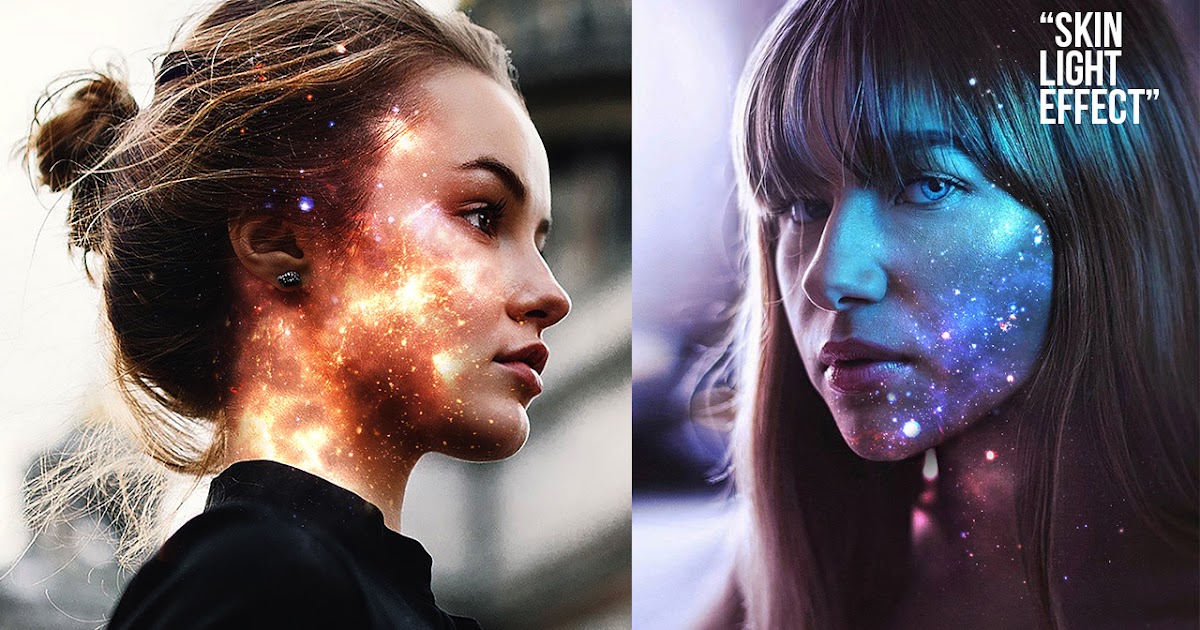 Довольны, как выглядит фотография? В Snapseed есть и другие инструменты, которые помогут вам отредактировать даже самые скучные снимки. Следите за выпусками нашего блога и ждите следующее пособие по Snapseed, в котором мы расскажем о более продвинутых инструментах.
Довольны, как выглядит фотография? В Snapseed есть и другие инструменты, которые помогут вам отредактировать даже самые скучные снимки. Следите за выпусками нашего блога и ждите следующее пособие по Snapseed, в котором мы расскажем о более продвинутых инструментах.
Наш гид по Snapseed оказался полезным? Делитесь своими результатами в комментариях внизу. Нам не терпится увидеть созданные вами шедевры!
Дайджест блога Depositphotos
Присоединяйтесь к сообществу из 160,000 читателей, которые раз в месяц
получают подборку креативных фото, полезных советов и интересных историй.
Спасибо, что подписались на ежемесячный дайджест блога Depositphotos!
550+ бесплатных изображений для редактирования
550+ бесплатных изображений для редактирования | Скачать бесплатные изображения на Unsplash- A Photophotos 10K
- Степка фотосколков 10K
- Группа людей 0
Person
Outdoor
Nature
Mountain
Обои
Truge Free Free Free Free. ree Free Free Free Free.ree Free Free.ree Free Free.ree Free Free.ree Freepree Freepree FLEREBLER. Ian Stauffer
ree Free Free Free Free.ree Free Free.ree Free Free.ree Free Free.ree Freepree Freepree FLEREBLER. Ian Stauffer
mauna keameditationPeople images & images
Pablo García Saldaña
Бокас-дель-ТоропанамаTravel images
–––– –––– –––– – –––– ––––– –– – –– –––– – – –– ––– –– ––– – – –.
Rick Gebhardt
Car images & picturescar dealershipwinter vibes
Héctor Achautla
costa esmeraldaveracruzMexico pictures & images
Tembinkosi Sikupela
south africafree statetransportation
Aman Shrestha
Hd wallpapersnepalhimalayas
Lyle Wilkinson
Hd blue wallpapersItaly pictures & imagesfree Муниципальный консорциум Рагузы
Matteo Di Iorio
relaxedunited statesGrand canyon pictures & images
Aman Shrestha
Motorcycle pictures & imageseditHd laptop wallpapers
Lucas Ludwig
usamontanalake
Zachary Kadolph
white hillskingman washington access roadkingman wash lake mead national recreation free camping
Слав Романов
свободаЖизнь картинки и фотографииПрирода картинки
Мор Шани
swimsuitsea of galileemeditate
Keenan Barber
mifree soilnordhouse dunes wilderness area
Sandip Karangiya
plantGrass backgroundsinsect
Mor Shani
nuweibaegyptthinking
Mor Shani
femaleYoga images & picturesstressless
Mor Shani
reflectionnamastetel aviv port
Пестрые принты
LadyWomen images & imagesyay
Sergio García
Landscape images & pictureszaanse schansthe netherlands
mauna keameditationPeople images & pictures
Car images & picturescar dealershipwinter vibes
south africafree statetransportation
Hd blue wallpapersItaly pictures & imagesfree municipal consortium of ragusa
Motorcycle pictures & imageseditHd laptop wallpapers
свободаЖизнь изображения и фотографииПрирода изображения0011
nuweibaegyptthinking
femaleЙога изображения и изображенияstressless
ледиЖенщины изображения и изображенияyay
–––– –––– –––– – –––– ––––– –– ––– –––– – – –– ––– –– –––– – –.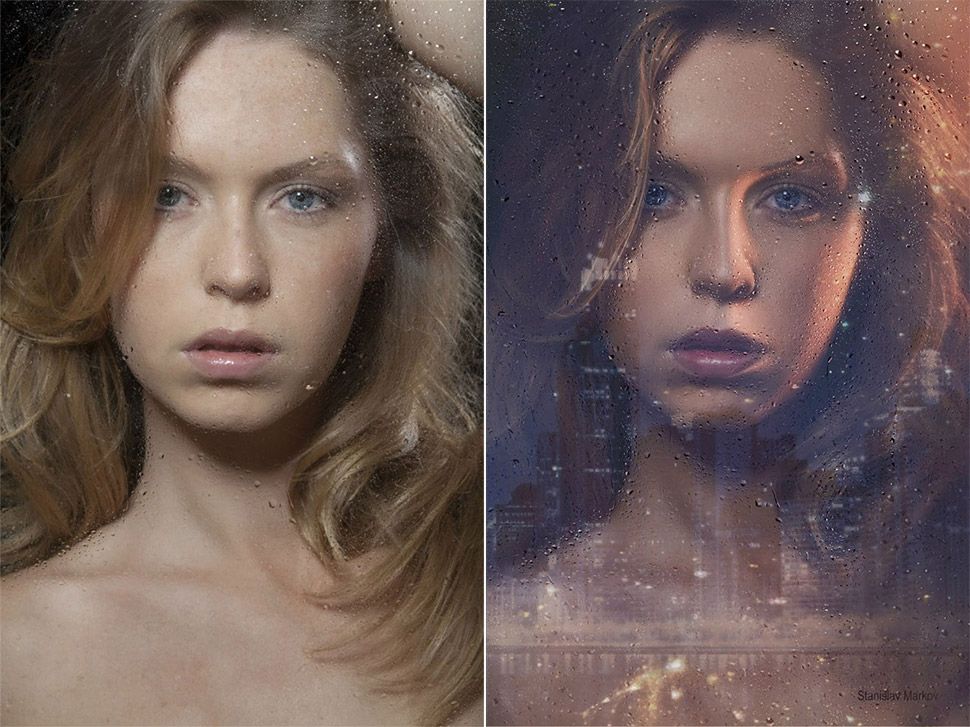
Бокас-дель-ТоропанамаПутешествие изображения
Коста ЭсмеральдаверакрусМексика картинки и изображения0011
Swimsuitsea of Galileemeditate
Plantgrass фоновая передача
ReflectionNaMastetel Aviv Port
Связанные коллекции
FORT
582 Фотографии · Curated Base. Редактировать
899 фотографий · Куратор Хантер МакДауэллПейзажные изображения и изображения Zaanse schansthe Нидерланды
mauna keameditationPeople images & images
costa esmeraldaveracruzMexico pictures & images
relaxedunited statesGrand canyon pictures & images
usamontanalake
swimsuitsea of galileemeditate
nuweibaegyptthinking
reflectionnamastetel aviv port
bocas del toropanamaTravel images
south africafree statetransportation
Hd blue wallpapersItaly pictures & imagesfree муниципальный консорциум рагузы
белый хиллскингмен вашингтон доступ роадкингман уош лейк мид национальный отдых бесплатный кемпинг
мисвободная почванордхаус дюны дикая местность
растениетрава фонынасекомое
ледиженщины изображения и картинкиyay
–––– –––– –––– – –––– – –––– –– – –– –––– – – –– ––– –– –––– – –. НепалГималаи
НепалГималаи
для редактирования
212 фото · Куратор OK buddyЛучшие фото для редактирования
899 фото · Куратор Хантер МакДауэллПейзажные изображения imageszaanse schansthe нидерланды
Просматривайте изображения премиум-класса на iStock | Скидка 20% на iStock
Логотип UnsplashСделайте что-нибудь потрясающее
Как редактировать фотографии продуктов
5-минутное чтение
Как редактировать фотографии продуктов
Небольшое редактирование может иметь большое значение. В главе 12 нашего Полного руководства по предметной фотосъемке вы узнаете об инструментах и методах редактирования фотографий.
Даже лучшим фотографам нужна небольшая помощь в редактировании. Несколько простых штрихов к вашим фотографиям могут сделать ваши изображения безупречными и профессиональными.
При редактировании фотографий будьте осторожны, не переусердствуйте. Использование фильтров и других манипуляций с фотографиями может исказить внешний вид вашего продукта и создать вводящее в заблуждение изображение, что может привести к недовольству клиентов. Хотя редактирование фотографий не превратит плохую фотографию в хорошую фотографию, оно может помочь сделать хорошую фотографию великолепной.
Использование фильтров и других манипуляций с фотографиями может исказить внешний вид вашего продукта и создать вводящее в заблуждение изображение, что может привести к недовольству клиентов. Хотя редактирование фотографий не превратит плохую фотографию в хорошую фотографию, оно может помочь сделать хорошую фотографию великолепной.
Инструменты
Независимо от того, редактируете ли вы фотографии на компьютере или телефоне, бесплатные инструменты всегда под рукой. Для настольных компьютеров попробуйте бесплатные веб-редакторы, такие как Aviary, Pixlr и PicMonkey. Некоторые недорогие мобильные приложения включают Photo Editor от Aviary и Afterlight. Чтобы получить еще более надежные функции, вы можете инвестировать в инструменты редактирования, такие как Photoshop.
Осветление
Если вы работаете с изображением, которое кажется слишком тусклым, существует множество способов его осветления. Открыв изображение в предпочитаемом вами фоторедакторе, поэкспериментируйте с пошаговым увеличением экспозиции или яркости, пока не будете довольны уровнем яркости. Имейте в виду, что при настройке фотографий с помощью этих настроек чем больше исходный размер файла, тем лучше, иначе ваши фотографии могут выглядеть зернистыми или размытыми.
Имейте в виду, что при настройке фотографий с помощью этих настроек чем больше исходный размер файла, тем лучше, иначе ваши фотографии могут выглядеть зернистыми или размытыми.
Повышение резкости и контраста
Может быть неприятно, когда на фотографиях кажется, что продукты с детальными элементами дизайна теряют свои размеры. Слегка повышая резкость изображений в фоторедакторе, вы можете подчеркнуть мелкие детали и текстуры. Увеличение контрастности дает аналогичный эффект, создавая более четкое различие между светлыми и темными участками изображения. Но будьте осторожны, чтобы не переусердствовать — слишком большой контраст или резкость могут придать вашим изображениям затененный, чрезмерно отредактированный вид.
Устранение дефектов
После того, как вы отрегулировали освещение и четкость фотографий вашего продукта, вы можете обратить внимание на фон ваших изображений. Если ваш объект теряется на фоне беспорядка или вы заметили немного пыли, существует множество более продвинутых функций редактирования фотографий, которые могут помочь. Инструменты размытия или клонирования в более продвинутых программах редактирования, таких как Photoshop, могут быть полезны для стирания. Некоторые редакторы также предлагают инструмент для удаления пятен, скажем, пятнышка ворсинок или пыли, которые видны на вашей фотографии. Опять же, использование максимально возможного размера изображения дает вам больше возможностей для маневра при редактировании. (Например, если вы используете камеру DLSR, съемка в формате «сырого» файла вместо jpeg создает файл изображения большего размера.) Чем больше ваше изображение, тем точнее вы сможете его редактировать.
Инструменты размытия или клонирования в более продвинутых программах редактирования, таких как Photoshop, могут быть полезны для стирания. Некоторые редакторы также предлагают инструмент для удаления пятен, скажем, пятнышка ворсинок или пыли, которые видны на вашей фотографии. Опять же, использование максимально возможного размера изображения дает вам больше возможностей для маневра при редактировании. (Например, если вы используете камеру DLSR, съемка в формате «сырого» файла вместо jpeg создает файл изображения большего размера.) Чем больше ваше изображение, тем точнее вы сможете его редактировать.
Обрезка
Представьте, что вы смотрите на каждую фотографию вашего продукта в рамке для фотографий. Куда в первую очередь обращается ваш взгляд? Привлекает ли ваше внимание текущее расположение каждого элемента? Используйте «правило третей», чтобы определить наилучшее позиционирование вашего продукта. Правило третей включает в себя представление сетки поверх вашего изображения с двумя вертикальными и горизонтальными линиями, расположенными на одинаковом расстоянии друг от друга. Исследования показывают, что человеческий глаз естественным образом притягивается к пересечениям этих невидимых линий при просмотре изображений. Так что выгодно размещать ваши продукты вдоль этих линий и точек пересечения, когда вы кадрируете свои снимки.
Правило третей включает в себя представление сетки поверх вашего изображения с двумя вертикальными и горизонтальными линиями, расположенными на одинаковом расстоянии друг от друга. Исследования показывают, что человеческий глаз естественным образом притягивается к пересечениям этих невидимых линий при просмотре изображений. Так что выгодно размещать ваши продукты вдоль этих линий и точек пересечения, когда вы кадрируете свои снимки.
Поскольку ваши фотографии, скорее всего, также будут просматривать на экранах мобильных устройств (согласно данным Statista, около половины всего глобального веб-трафика в настоящее время поступает с мобильных телефонов), подумайте, будет ли изображение четким в гораздо меньшем масштабе. С первого взгляда легко понять, что продается? Чтобы сделать ваш продукт фокусом каждого изображения, используйте инструмент кадрирования, чтобы изменить положение рамки вашего продукта и устранить лишнее пространство по краям.
(Если вы обрезаете фотографии для Etsy, ознакомьтесь с часто задаваемыми вопросами, чтобы узнать размеры фотографий и советы по загрузке фотографий на Etsy. )
)
Тестирование
После того, как вы закончите редактирование, рекомендуется проверить, как ваши фотографии выглядят на нескольких разных экранах (например, на вашем телефоне или другом компьютере), чтобы убедиться, что они остаются точным изображением вашего продукта. . Чем точнее ваша фотография представляет ваш продукт, тем счастливее будут ваши клиенты, когда он будет доставлен.
Продолжить чтение > Глава 13: 5 распространенных ошибок при фотографировании
Назад > Полное руководство по фотосъемке предметов
Слова Etsy Staff
Присоединяйтесь к сообществу
Ищете место, где можно задать вопросы и начать новые разговоры?
Присоединяйтесь к обсуждению на форумах и вдохновляйтесь
Узнать большеПоследние статьи
Контрольный список и календарь покупок на апрель
Ежемесячный справочник по ключевым датам покупок, предстоящим событиям для продавцов и покупательским тенденциям, основанный на данных поиска Etsy и отраслевых прогнозах.

 Можно удлинить ноги, уменьшить талию и увеличить грудь. Главное не переборщить и улучшать себя в пределах разумного. Есть бесплатная версия с ограниченными инструментами и платная, где много дополнительных инструментов. Мне достаточно тех, которые есть в бесплатной версии.
Можно удлинить ноги, уменьшить талию и увеличить грудь. Главное не переборщить и улучшать себя в пределах разумного. Есть бесплатная версия с ограниченными инструментами и платная, где много дополнительных инструментов. Мне достаточно тех, которые есть в бесплатной версии.
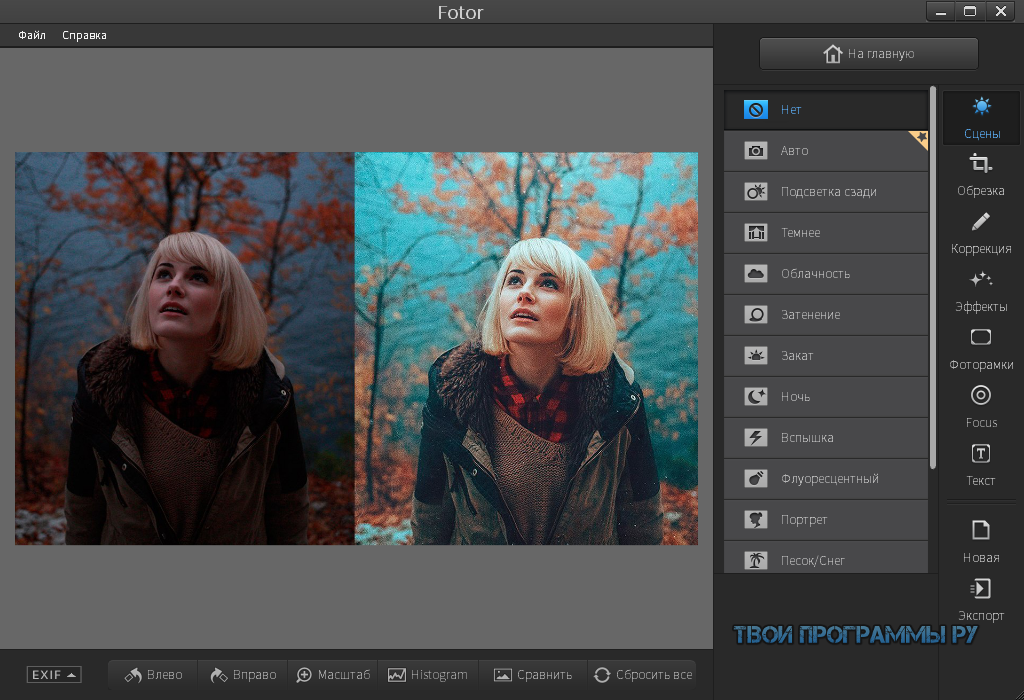 Создайте в InShot поля 9на16, причем любого цвета, и тогда в Stories оно будет помещаться идеально.
Создайте в InShot поля 9на16, причем любого цвета, и тогда в Stories оно будет помещаться идеально.